ps能打开视频吗 如何在PS中导入视频
更新时间:2023-12-31 09:55:35作者:yang
Photoshop是一款强大的图像处理软件,许多人可能不知道的是,它也能够处理视频,在传统的Photoshop版本中,我们是无法直接打开和编辑视频的,但随着技术的不断发展,Adobe推出了一款名为Photoshop CC的全新版本,它支持导入和编辑视频。这对于那些希望在视频中添加特效、调整色彩、修复画面等的设计师和摄影师来说,无疑是一个利好消息。如何在Photoshop CC中导入视频呢?接下来我们将逐步介绍导入视频的方法,让您轻松掌握这项技能。
操作方法:
1.首先,我们启动软件,进入到操作界面,再新建文档。
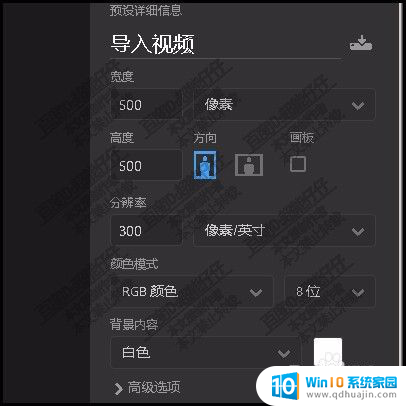
2.接着,鼠标移到界面,左上角这里,点击:文件
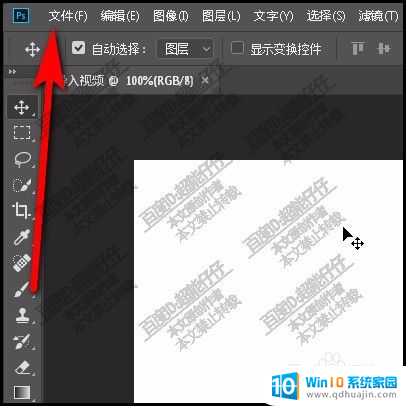
3.在弹出的下拉列表中点:导入;再点:视频帧到图层;如果你是第一次操作导入视频,会有初始化过程的,等一会儿就好。
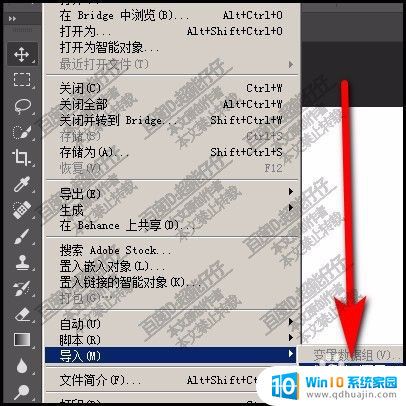
4.这时候,就会弹出一个对话框,电脑上选择视频的对话框,从对话框中选择视频素材。
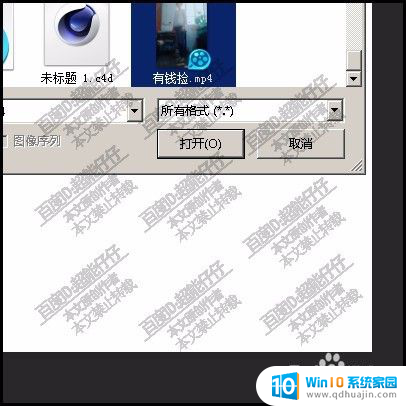
5.选中视频,再点打开。这时候,弹出一个对话框,我们直接就点击:确定
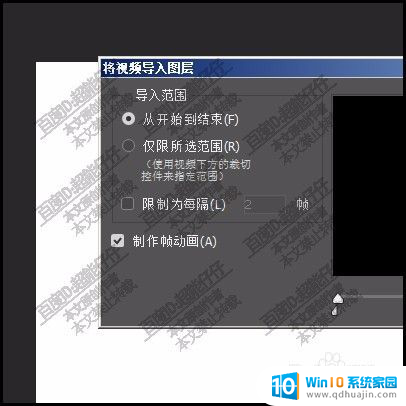
6.这时候,弹出一个进程的进度条。按视频的大小,等待的时间不同,小编的视频比较小,很快就完成导入。

7.在当前界面上显示着,该视频的画面;
而在图层面板中显示着每一帧的图层。

8.我们只要调出时间轴的界面,就能播放该视频。
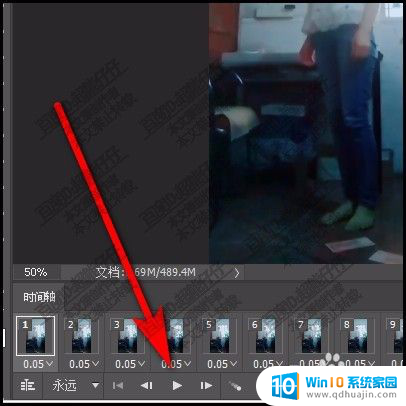
以上就是ps能打开视频吗的全部内容,如果还有不清楚的用户可以参考以上步骤进行操作,希望对大家有所帮助。





